Les Meilleurs Thèmes pour Plank : Personnalisez Votre Dock Linux
Les docks d’applications sont extrêmement populaires sur Linux, ce qui explique la multitude de programmes de dock disponibles pour imiter des environnements comme macOS. Parmi cette diversité, Plank se distingue particulièrement. Pourquoi ? Sa facilité de personnalisation, sa configuration intuitive, sa faible consommation de ressources, sa prise en charge des widgets et sa fiabilité en font un choix de prédilection.
Cependant, malgré ses nombreux avantages, Plank pêche par le manque de variété en matière de thèmes. Avec seulement deux thèmes par défaut, l’utilisateur désireux de métamorphoser son bureau Linux devra se tourner vers des solutions externes. Dans cette optique, nous avons sélectionné pour vous les meilleurs thèmes de dock Plank à télécharger, pour donner une nouvelle dimension esthétique à votre configuration.
1. Paperterial
L’esthétique Material Design de Google est omniprésente, et le thème Paperterial pour Plank s’inscrit dans cette tendance. Ce thème élégant, d’inspiration Google, vise à apporter le design Material au dock. Si vous appréciez ce style et que vous souhaitez l’harmoniser avec votre thème GTK « flat », Paperterial est un excellent choix.
Il est recommandé d’installer le thème d’icônes Papirus en complément de Paperterial, pour parfaire son apparence.
2. Ombre
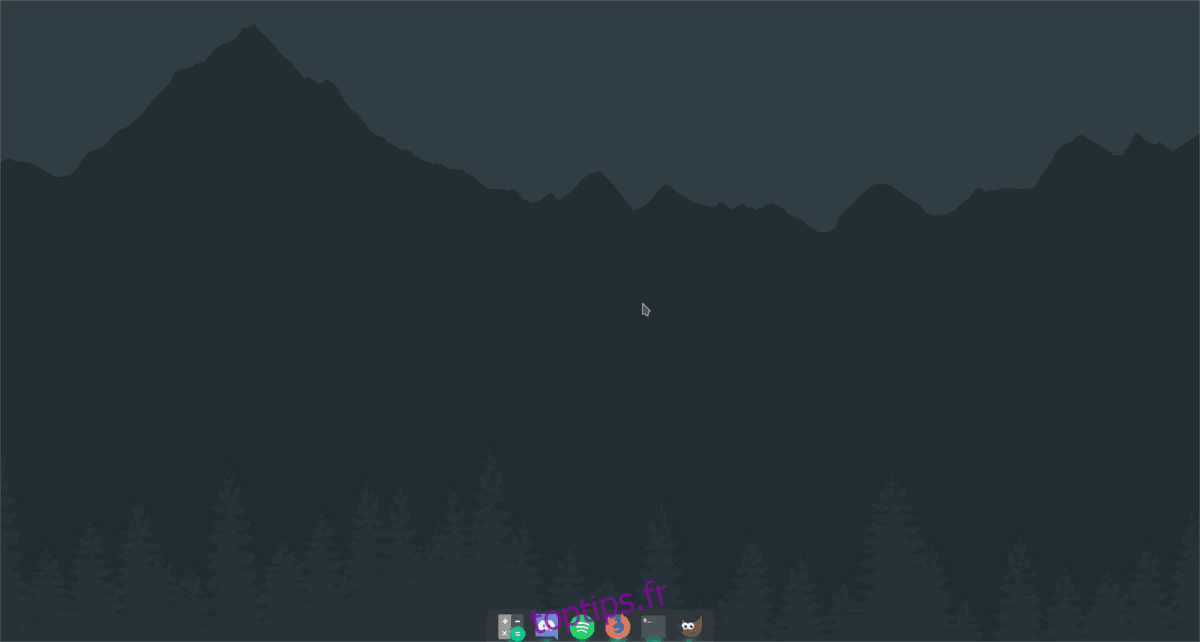
Également proposé par Ken Harkey, le thème Ombre se distingue de Paperterial par son esthétique sombre, évoquant l’univers de Mac. Ce thème, sans influence Google, confère un aspect élégant et moderne à votre dock.
Une variante claire, nommée « Anti-Shade », est également disponible. Comme son homologue sombre, Anti-Shade s’inspire fortement de l’esthétique Mac et se révèle tout aussi élégante. Vous pouvez la trouver ici.
3. Flotte
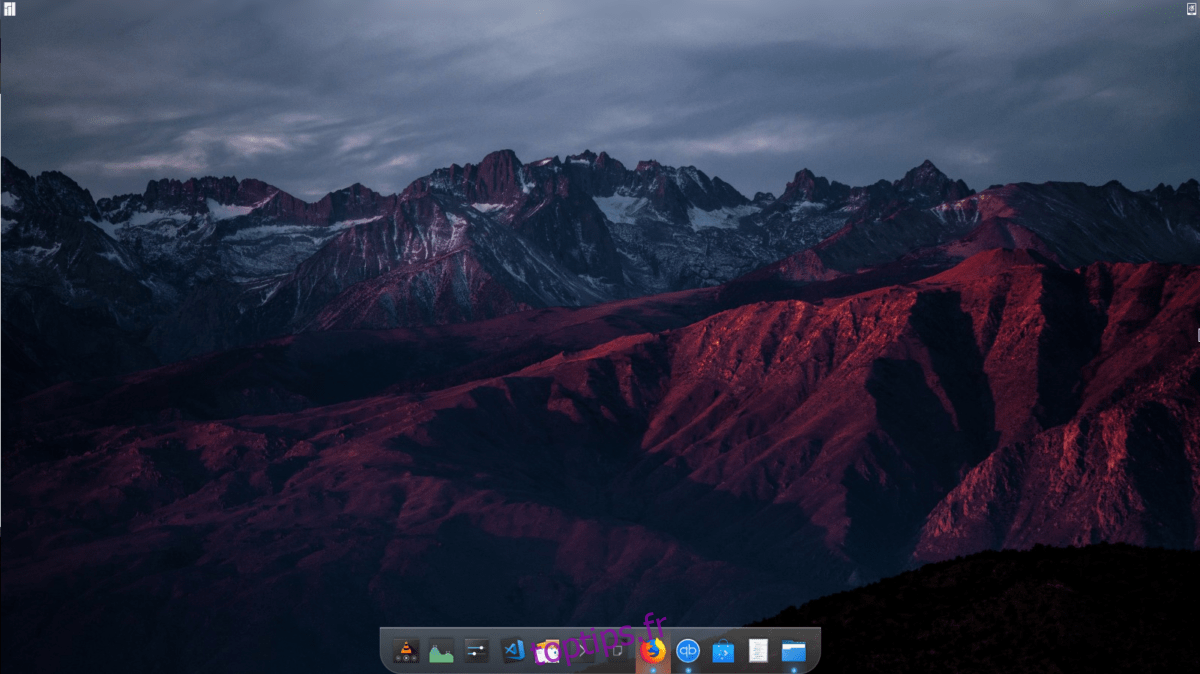
Alors que l’effet « verre » a perdu de sa popularité, Flotte le remet au goût du jour en offrant une version transparente de Plank, rappelant Windows 7. Si vous regrettez les interfaces translucides d’antan, ce thème est fait pour vous.
4. Mojave
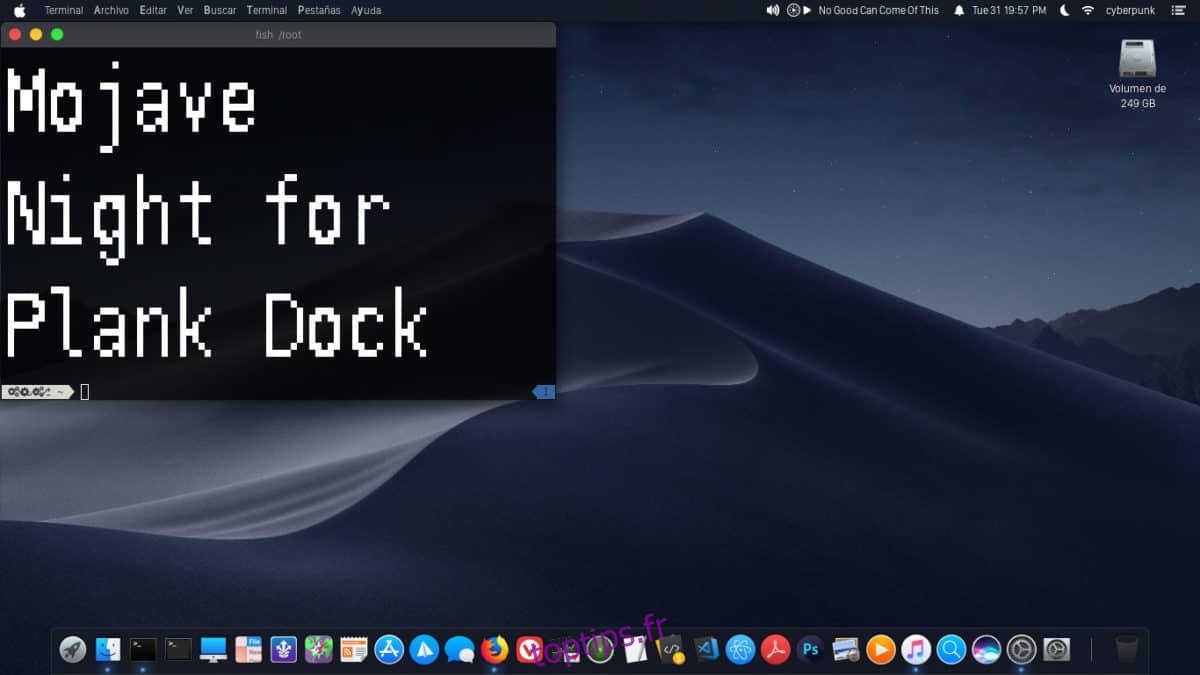
Impossible d’évoquer les thèmes de dock Linux sans mentionner l’influence d’Apple. Le thème Mojave s’inspire du design récent de macOS et en propose une interprétation pour Plank. Il s’harmonisera parfaitement avec un thème d’icônes macOS, tel que La Capitaine. Plus d’informations sur le thème ici.
5. Foggy Dock
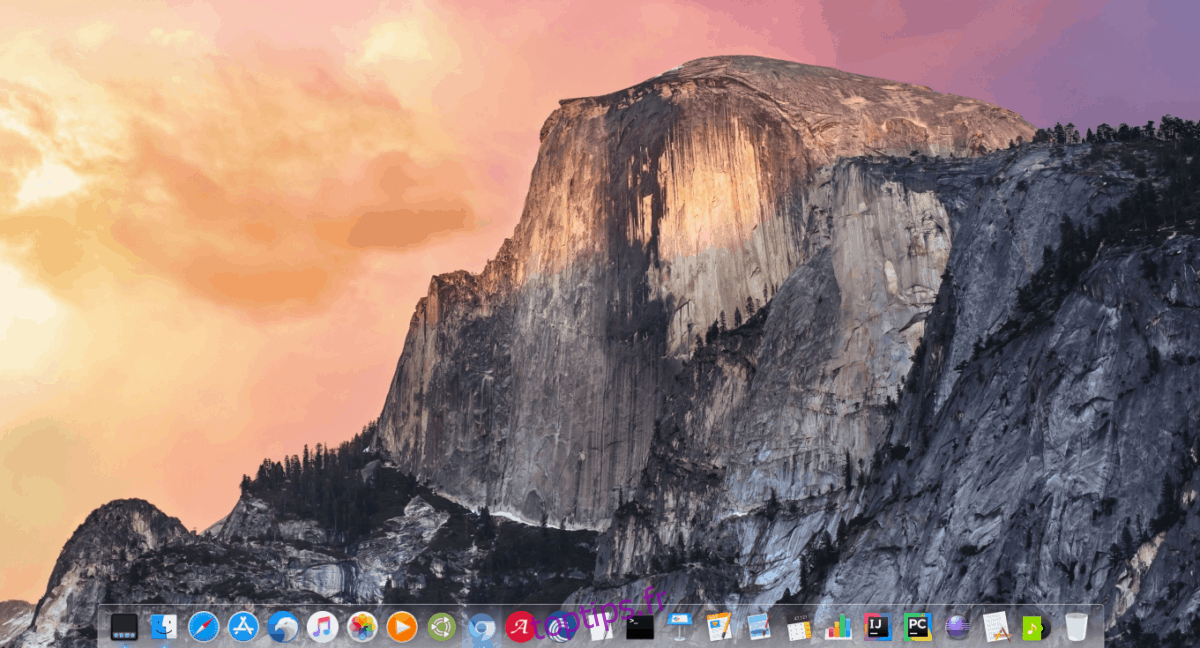
Foggy Dock est un thème original et transparent pour Plank. Sans influence particulière, il s’intègrera toutefois harmonieusement dans une configuration de bureau Linux inspirée de l’esthétique Mac. Pour télécharger Foggy Dock, rendez-vous sur Gnome-look.
6. Gel
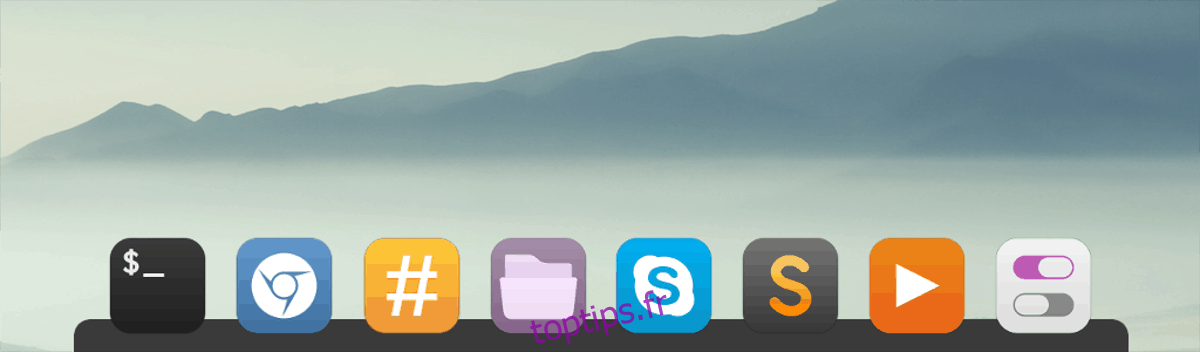
Le thème Gel propose une esthétique sombre pour Plank, s’adressant à ceux qui préfèrent une configuration simple et efficace, sans se soucier des tendances « Mac-like » ou « Material ». Il se distingue par sa simplicité et son élégance. Téléchargez-le dès maintenant depuis Gnome-look!
7. Dax
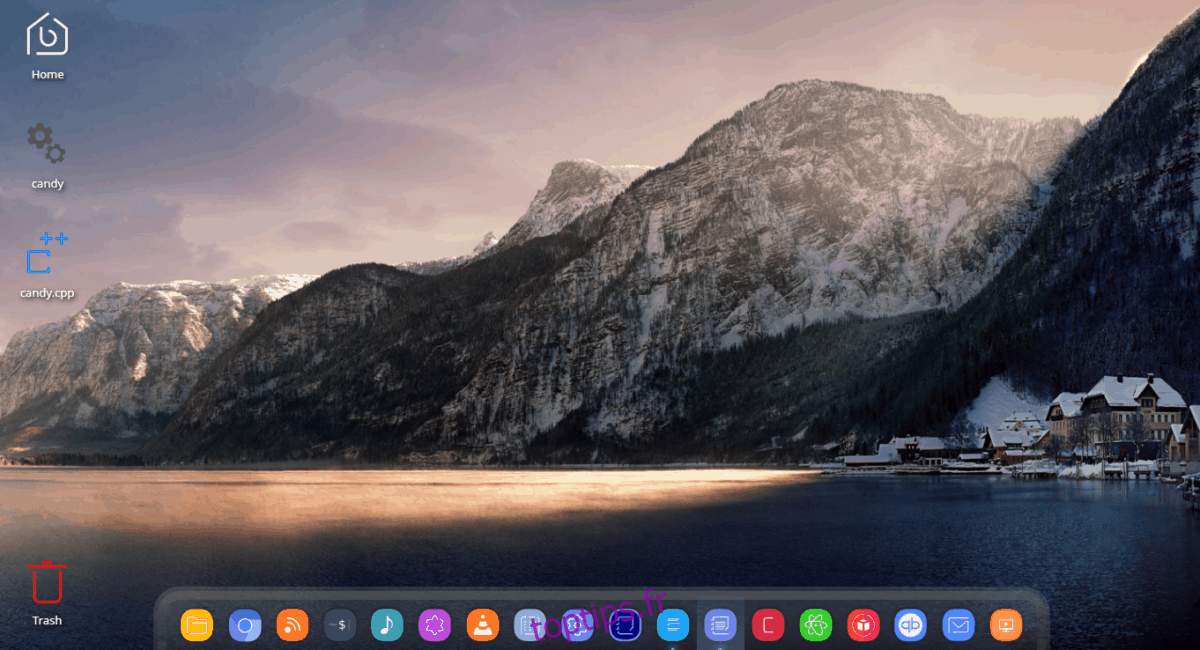
Le thème Dax se distingue par son originalité et sa transparence. Il adopte une approche « flat », sans imiter les codes de Google ou d’autres tendances actuelles. Dax constitue un excellent choix si vous recherchez un thème à la fois sobre et transparent.
Installation des Thèmes Plank
L’installation des thèmes de dock Plank diffère de celle des thèmes GTK ou QT traditionnels. Elle requiert une configuration manuelle.
La première étape consiste à vérifier l’existence du répertoire de thèmes Plank. Pour ce faire, entrez la commande suivante dans votre terminal :
cd ~/.local/share/plank/themesSi votre terminal se déplace dans ce répertoire, c’est qu’il existe déjà. Dans le cas contraire, il faudra le créer. Utilisez la commande suivante en vous assurant d’utiliser l’option « p » pour que les permissions soient correctes:
mkdir -p ~/.local/share/plank/themesDéplacez ensuite votre terminal dans le répertoire Téléchargements, puis extrayez le thème qui se présente sous forme d’archive (Zip, Tar.gz ou Tar.xz).
Pour les archives Zip :
cd ~/Downloadsunzip nom-du-theme.zipPour les archives Tar.gz :
cd ~/Downloadstar -zxvf nom-du-theme.tar.gzPour les archives Tar.xz :
cd ~/Downloadstar -xvf nom-du-theme.tar.xzDéplacement des fichiers
Une fois l’archive du thème extraite, il faut déplacer le dossier racine du thème dans le dossier que vous avez créé précédemment. Attention, certains thèmes peuvent contenir des sous-dossiers. Assurez-vous de déplacer le bon dossier.
cd ~/Downloadsmv nom-du-dossier-du-theme ~/.local/share/plank/themesActivation des thèmes
Après avoir installé le thème, il faut l’activer. Faites un clic droit sur une zone vide de votre dock (attention à ne pas cliquer sur une icône) et sélectionnez « Préférences ».
Si le menu contextuel ne s’affiche pas, appuyez sur Alt + F2 et entrez la commande « plank –preferences ».
Dans le menu des préférences, sélectionnez votre nouveau thème dans le menu déroulant.